 18122393143
18122393143

一、导入CAD户型图
注意点:CAD图要求:除墙体外,其它线段不可出现,(如:门、柱子、窗、阳台、标注、家具、植物、摆件等)且墙体线条要闭合,保存DXF格式。
第一步:点击户型图--本地上传CAD图。
第二步:打开CAD户型图。
第三步:户型图绘制成功。
二、导入水刀
1.准备工具:安装2012CAD及导入水刀插件
2.使用水刀插件导入水刀
第一步:打开水刀CAD文件,选择继续当前操作--继续,确保水刀是使用多线段制作且闭合。
第二步:直接输入sc--Enter--框选图案--Enter--指定端点--输入缩放比例0.5--Enter。
第三步:直接输入NET--Enter--选择CreateLine.dll--打开。
第四步:右击空白处,选择三维家附加菜单--生成圆弧段数--修改为18。
第五步:继续右击空白处,选择三维家附加菜单--生成线型--框选图案--Enter--保存。
第六步:回到三维家软件设计界面--铺砖定制--右击地面--导入区域--本地区域--打开文件。
3.保存DXF格式导入水刀
第--步:打开CAD水刀文件,选择文件--另存为--dxf格式--保存。
第二步:回到三维家软件设计界面--铺砖定制--右击地面--导入区域--本地区域--打开文件。
1、导入软件绘制的模型文件,单击“文件” - “输入”的选项。
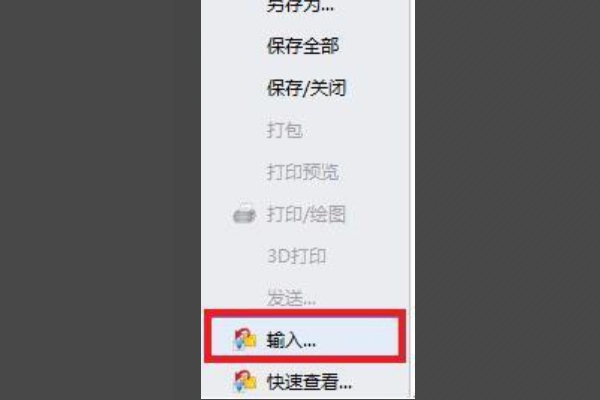
2、选择要导入的文件,单击“打开”,在出现的对话框中选中“关联导入”,然后单击“确定”将第三方文件导入三维家。
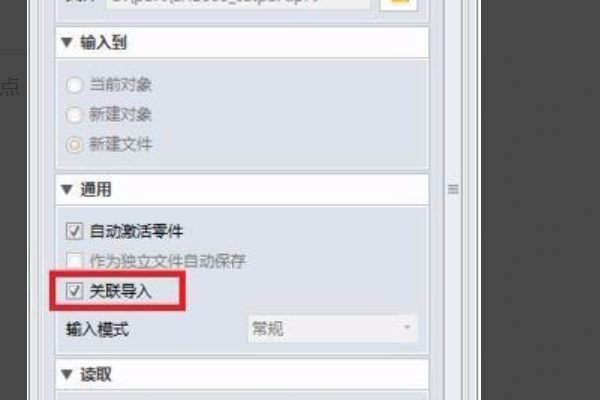
3、导入文件后将模型保存为Z3格式。
4、使用软件编辑和修改原始模型文件,修改后的模型文件如下。
5、打开第一次导入时保存的Z3文件,右键单击管理器并选择“更新”以查看更新结果。
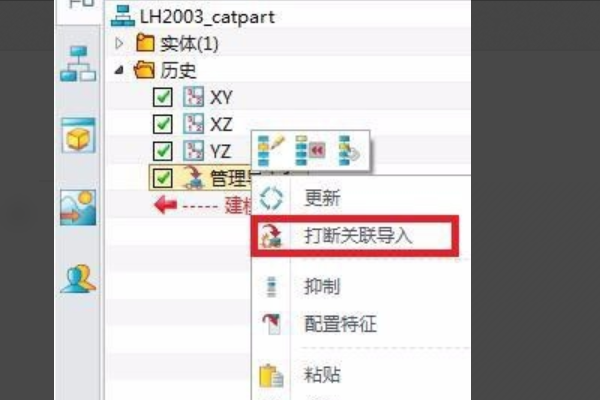
6、如果在后期工作中,需要断开数据导入的关联,可以使用“break association import”取消关联并独立执行后续的设计工作。
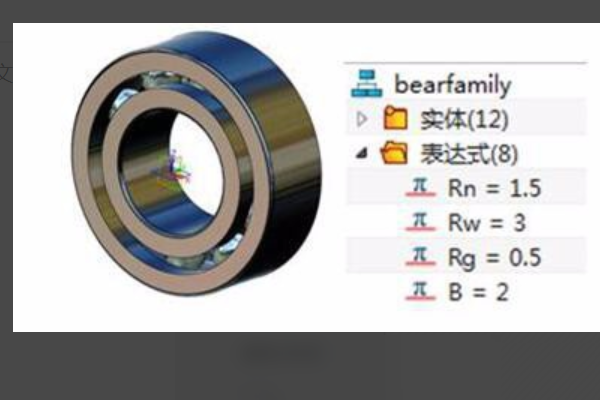

建筑行业设计用到的三维几何建模软件有哪些?(1)SketchUp (SU) 拥有大量在线模型库,逼真的显示效果,众多专业插件,哪怕你更爱Rhino,记得也要精通SU。2012年Google将SU卖给了Trimble。

基于BIM技术的模板工程设计与施工的优势。BIM技术为整个建筑行业带来了不可估量的影响,已经应用于工程建设的各个领域。将BIM技术引入模板工程,可提高设计和施工效率,直观、快捷地对工人进行技术交底。